如何消除Live版歌曲中的人声,只保留伴奏?
- 来源: 金舟软件
- 作者:Kylin
- 时间:2025-03-06 18:05:43
 AI摘要
AI摘要
本文介绍了从现场版歌曲中去除人声、提取伴奏的多种实用方法。包括使用金舟音频大师、金舟人声分离软件、Adobe Audition和Audacity等工具,详细说明操作步骤。还推荐了专业消音插件,并提醒注意版权问题。适合音乐制作、DJ表演等场景,帮助用户快速获得高质量伴奏。
摘要由平台通过智能技术生成在音乐制作和混音过程中,有时我们需要从一首包含现场实况(live)版本的歌曲中去除人声,以便只保留伴奏部分。这样的需求在音乐制作、DJ表演或舞蹈编排等场合非常常见。本文将向您介绍几种实用的方法,帮助您轻松实现这一目标。
一、使用音频编辑软件
方法一:金舟音频大师
工具优点:多功能的音频处理工具,支持格式转换、CD转换、提取、剪辑、分割等。
具体步骤:
1.金舟音频大师点击选择“提取伴奏”功能。

2.直接拖拽音频文件添加,或者手动点击按钮添加。
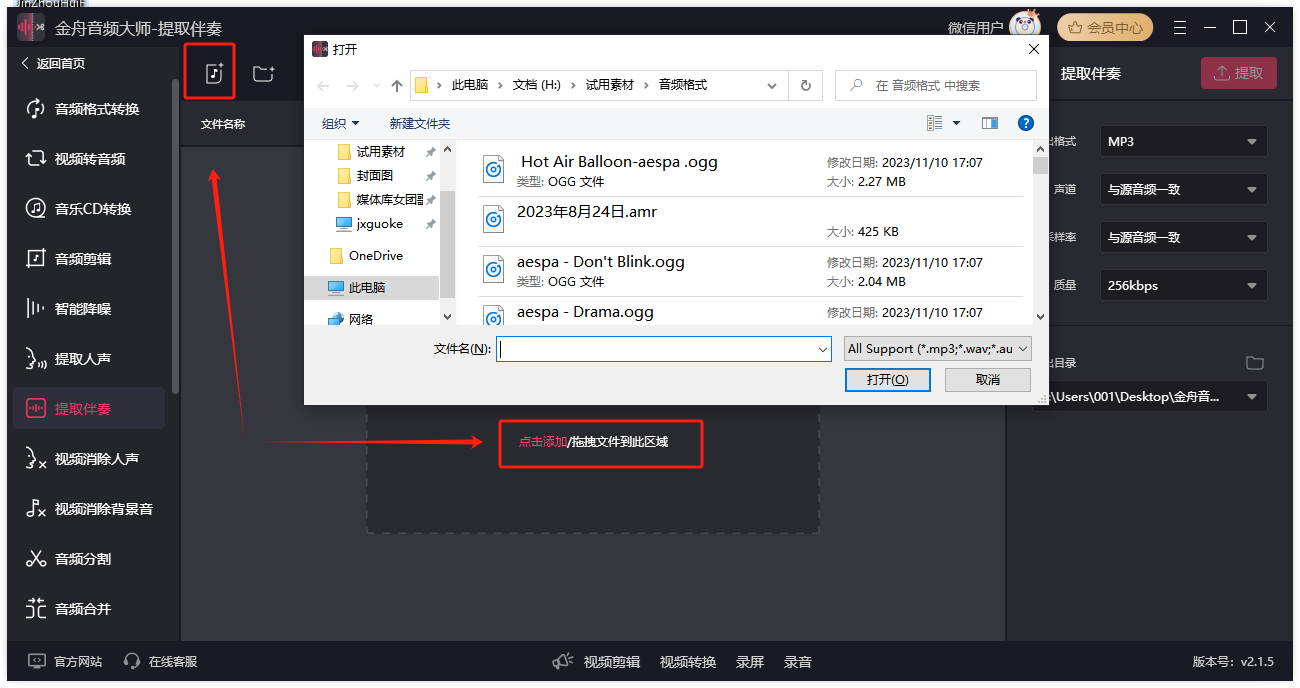
3.在导出设置中默认mp3格式,可以修改音频参数。
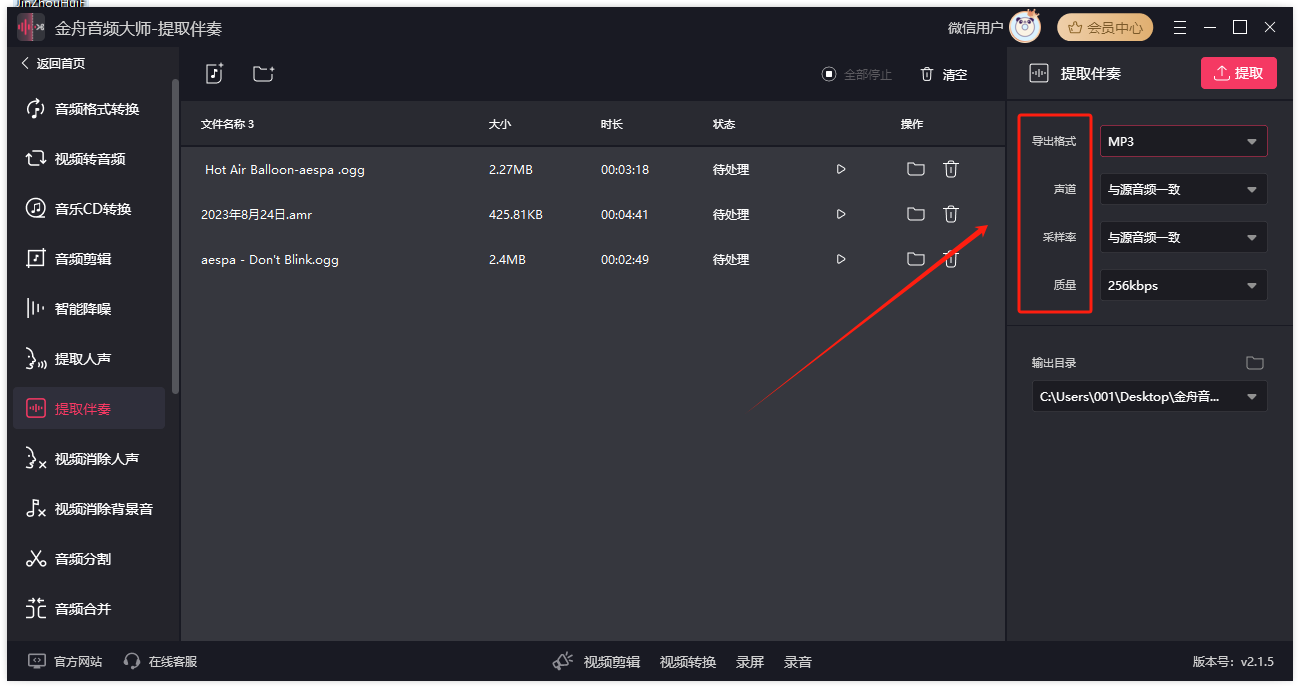
4.设置完成之后,点击“提取”即可。
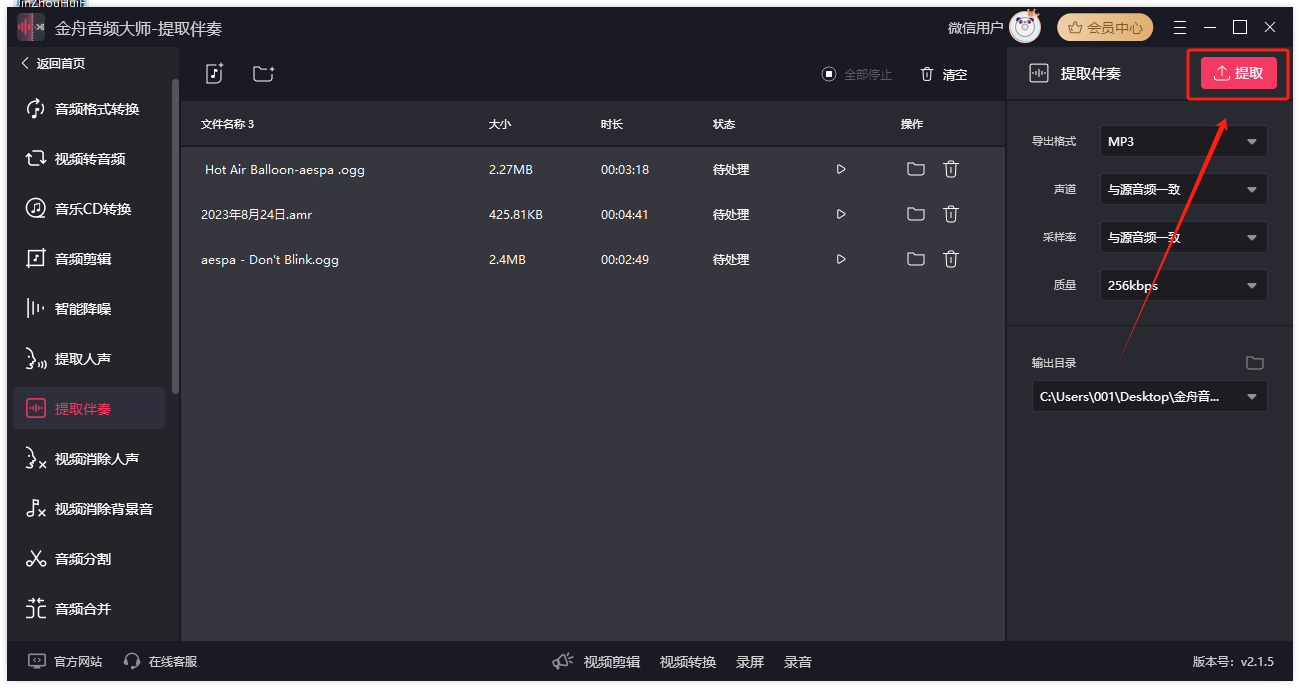
5.页面弹出成功提示,就可以直接查听音频伴奏啦。
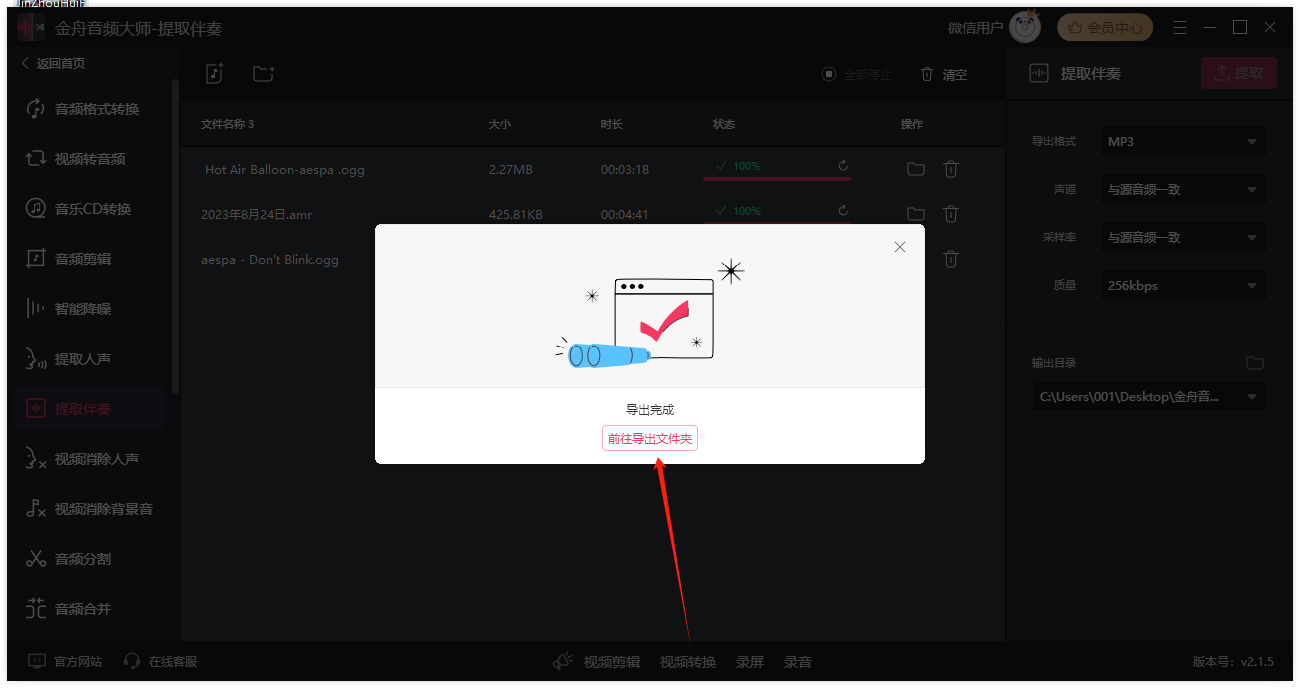
方法二:金舟音频人声分离软件
工具优点:简单易用且非常专业的音频处理软件,准确地从各种音频中提取人声,从而快速提取出所需要的音轨。
具体步骤:
1.打开金舟音频人声分离软件点击选择“提取伴奏”。
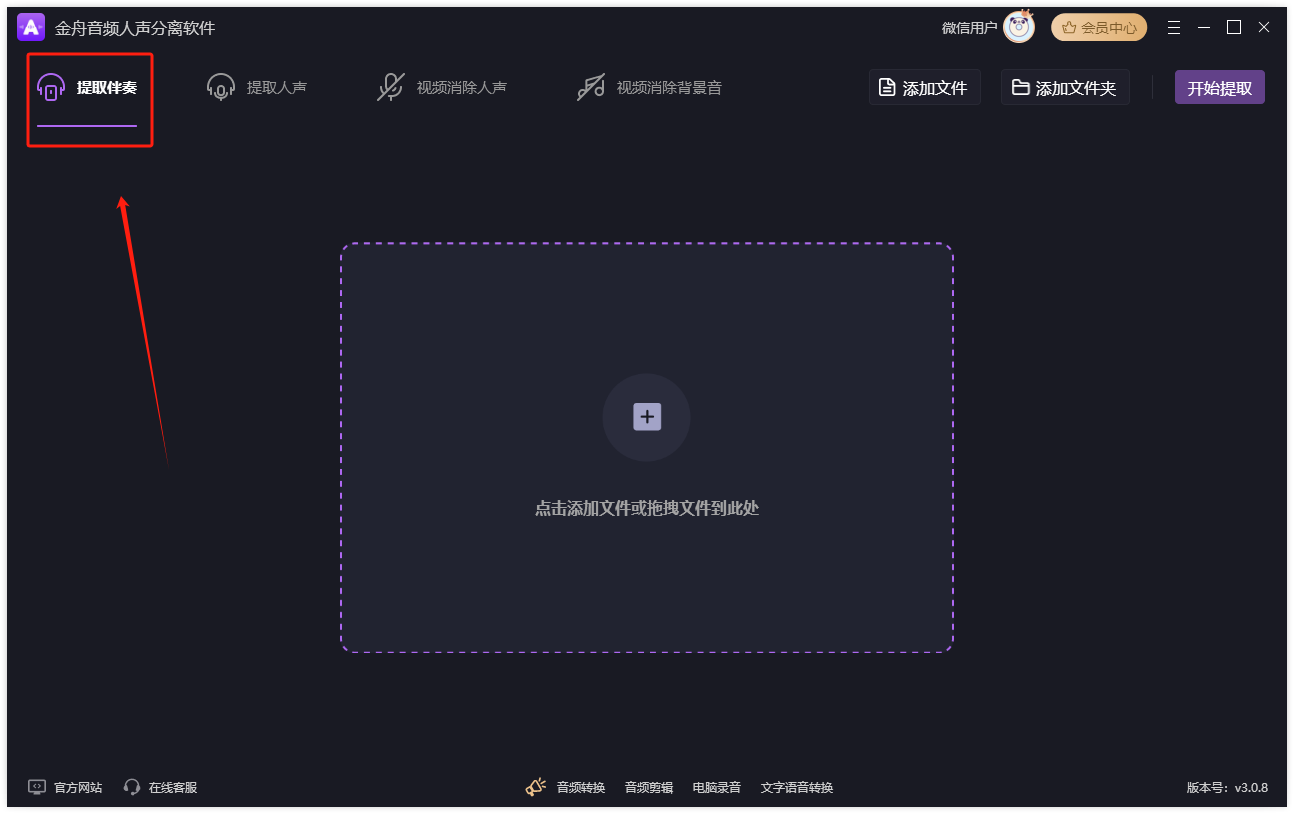
2.点击添加文件,或直接将文件拖拽到以下位置。
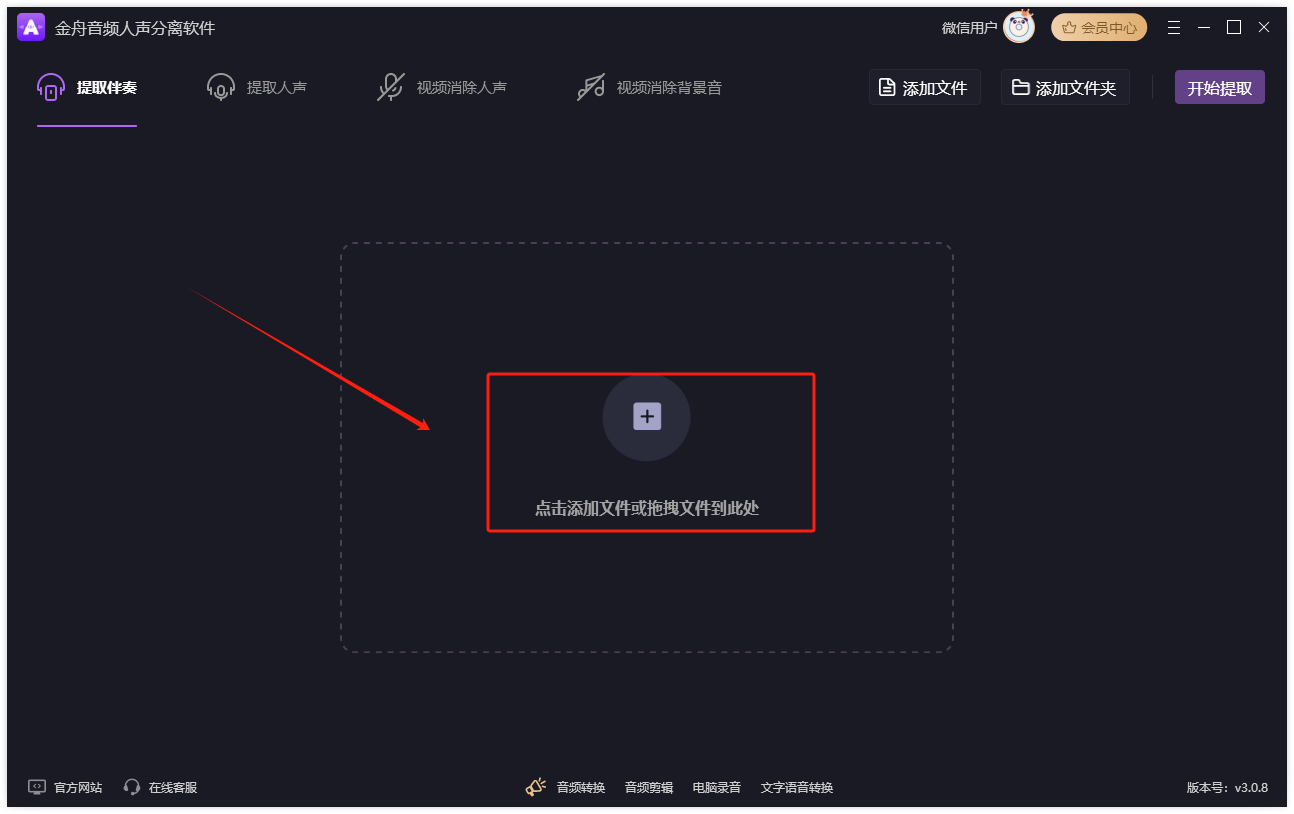
3.在右侧设置中,选择需要导出的格式,默认的是mp3格式。
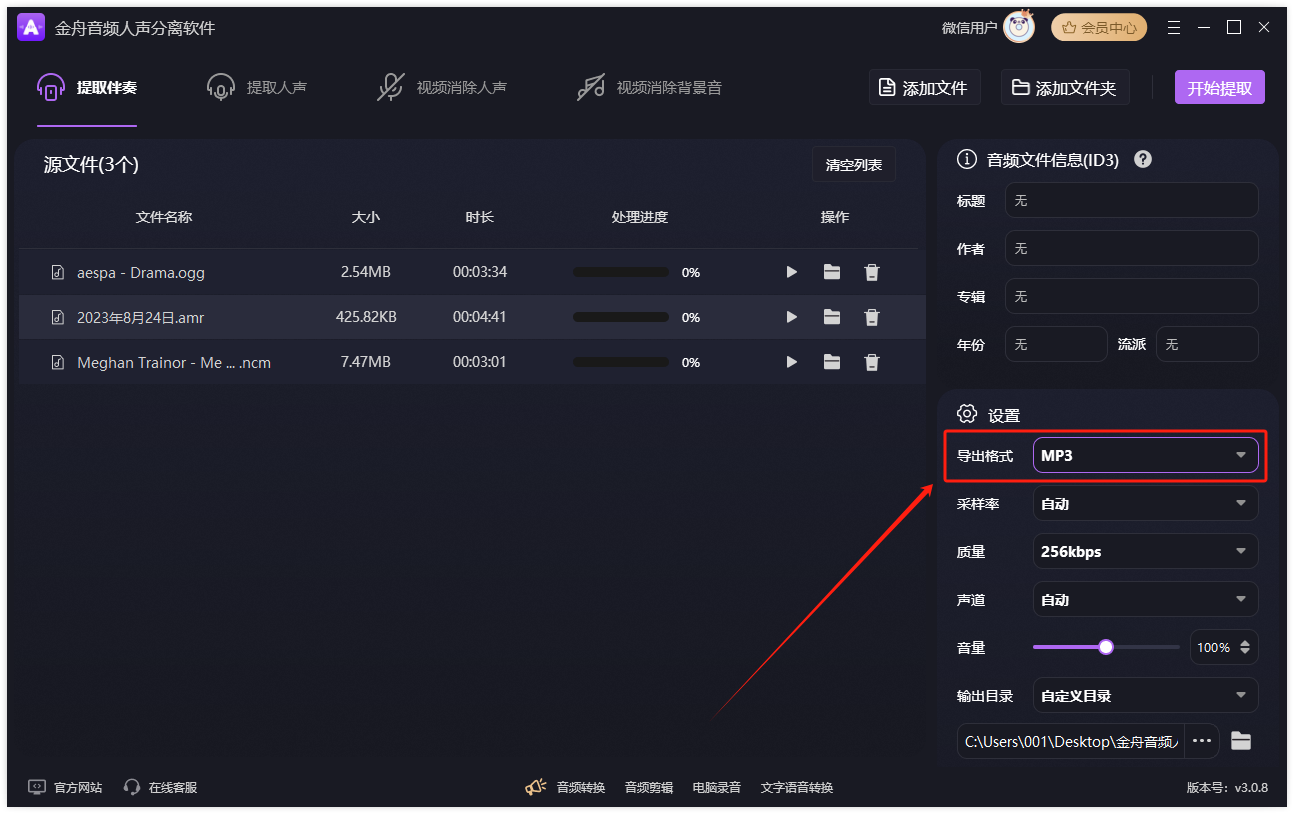
4.最后,点击“开始提取”即可。
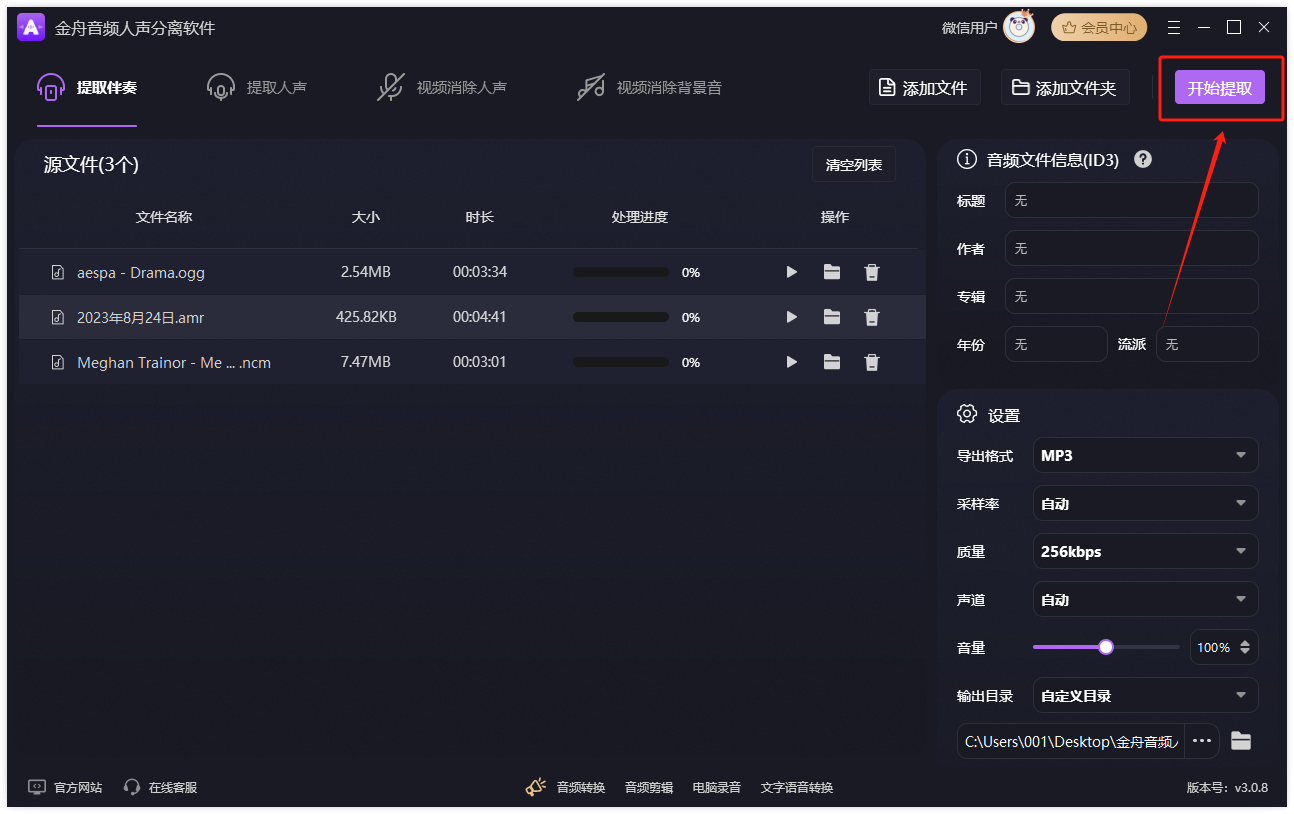
5.提取完成后,以下就是刚刚音频文件的背景音乐部分啦。
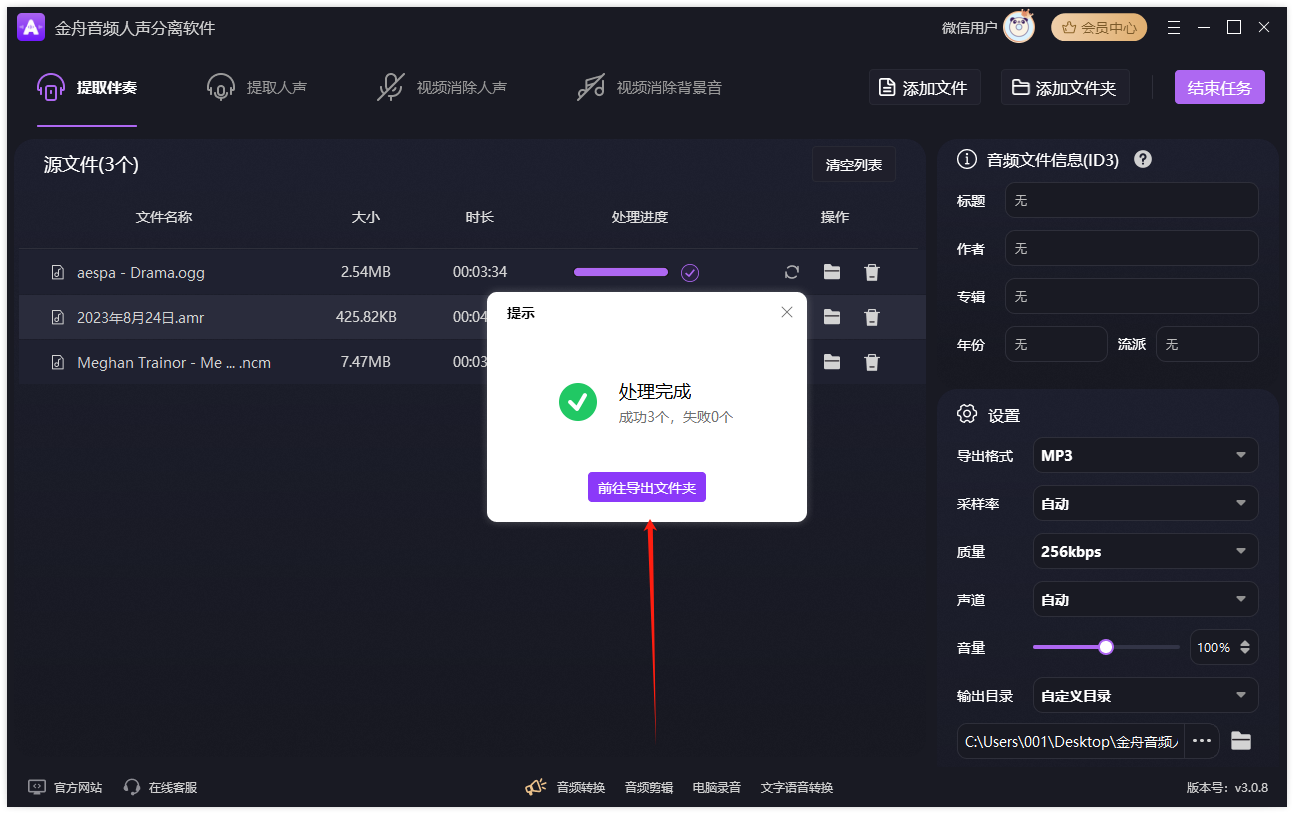
方法三:Adobe Audition
工具优点:Au是由Adobe公司开发的一个专业音频编辑和混合环境,专为在照相室、广播设备和后期制作设备方面工作的音频和视频专业人员设计,可提供先进的音频混合、编辑、控制和效果处理功能。
具体步骤:AU界面点击左上角的文件夹,选择音频文件进行导入。在音频编辑界面,点击“收藏夹”下拉菜单,选择“移除人声”。净化音频原声,点击界面上的“效果”,选择“立体声声像”。在预设选项框中选择“卡拉ok”,微调和试音,调整完成点击应用按钮。点击“文件”下拉菜单,对文件进行保存,完成消音伴奏制作。
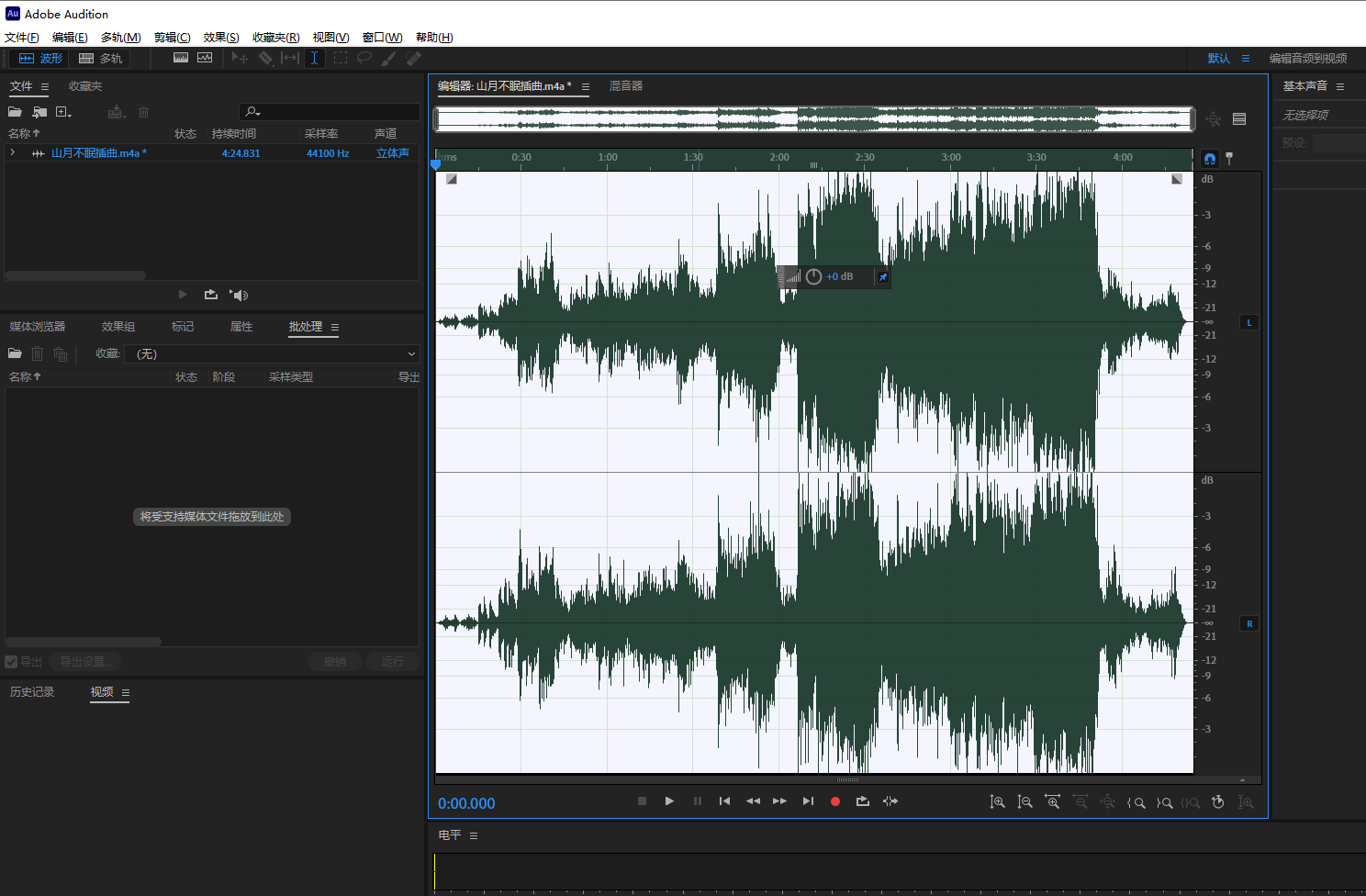
方法四:Audacity
工具优点:Audacity是一款免费开源的音频编辑软件,非常适合初学者使用。使用它可以通过去除中央声道来去除人声,只保留左右声道的音频。
具体步骤:
打开Audacity,拖拽添加格式为“wav/flac”格式的歌曲,在“效果”菜单下选择“中央声道消除”,处理完成,保存结果即可。
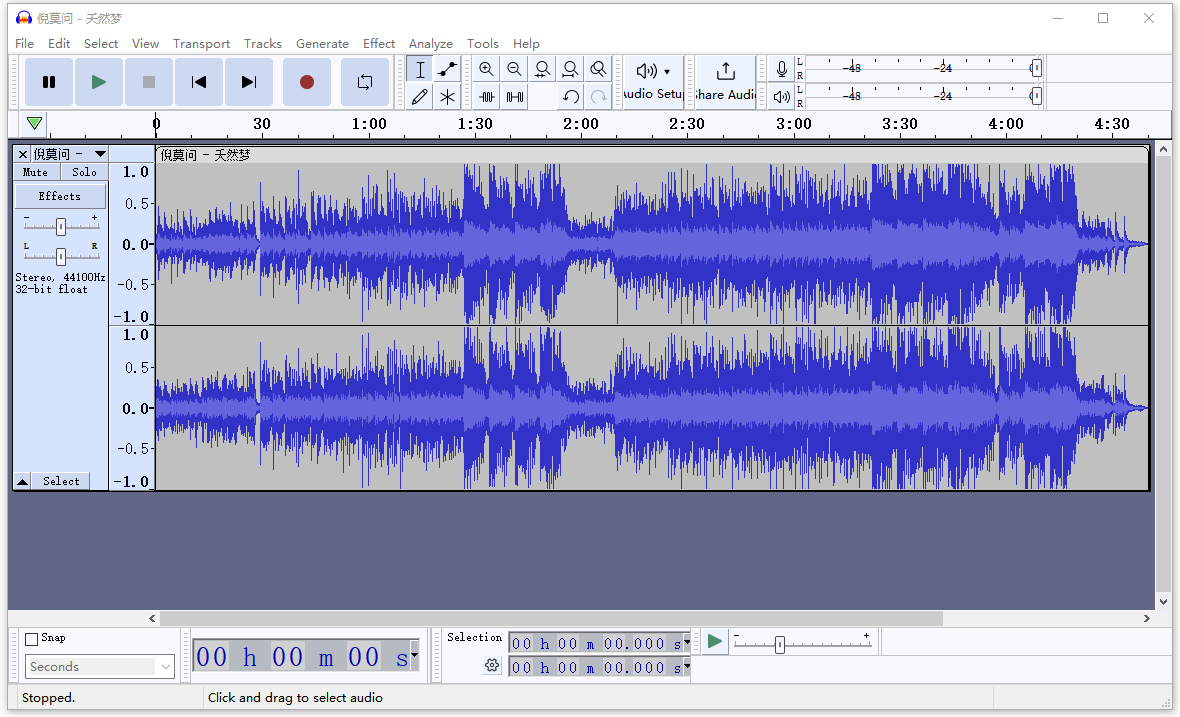
二、使用专业的消音插件
除了音频编辑软件,您还可以使用一些专业的消音插件,如iZotope RX、Spectralayers Pro等。这些插件通常提供了更高级的消音功能,可以帮助您更精确地去除歌曲中的人声。
导入歌曲:将您要处理的live版歌曲导入到支持消音插件的音频编辑软件中。
应用消音插件:在软件中选择并应用消音插件。这些插件通常提供了直观的界面和参数调整选项,以帮助您快速去除人声。
精细调整:根据需要,对消音插件的参数进行精细调整,以达到最佳效果。
导出伴奏:完成消音处理后,将处理后的歌曲导出为伴奏版本。
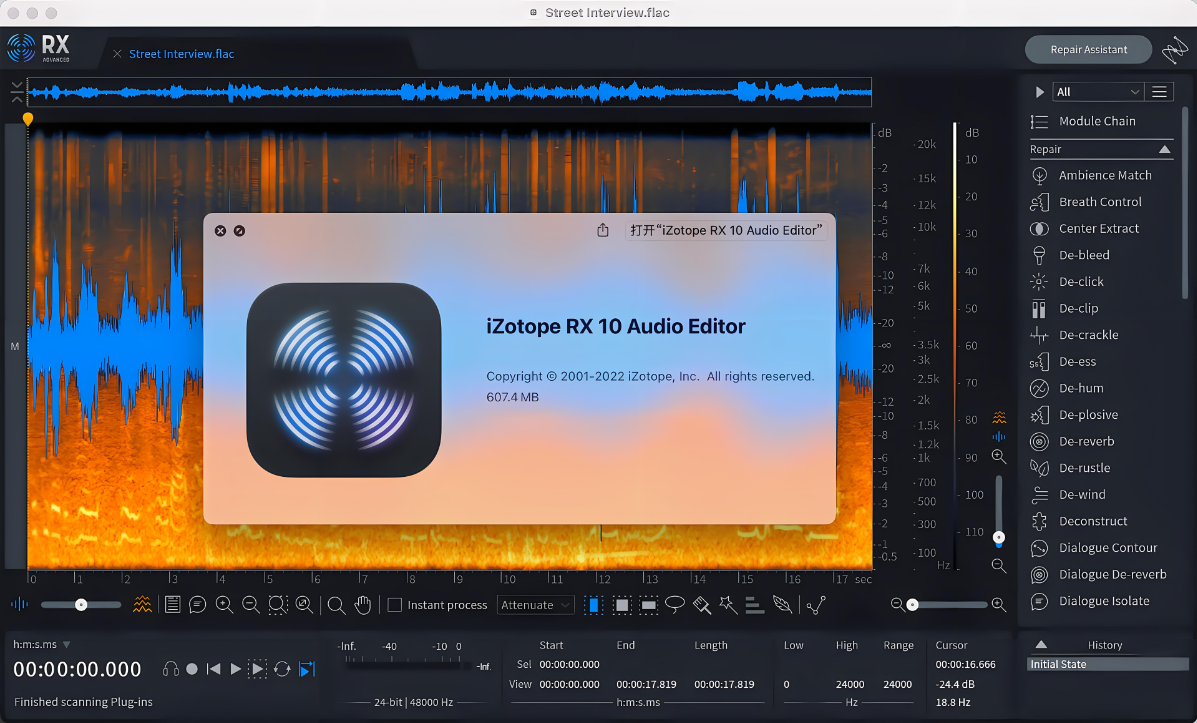
三、注意事项
消音效果可能受歌曲质量、录音环境和人声特性等多种因素影响。在处理过程中,请耐心尝试不同的方法和参数,以找到最适合您歌曲的处理方式。
在进行消音处理时,请确保您有合法权利处理该歌曲。未经授权擅自修改和分发他人的音乐作品可能涉及版权问题。

通过以上方法,您可以轻松地从live版歌曲中去除人声,只保留伴奏部分。无论是为了制作混音歌曲、制作舞蹈伴奏还是其他用途,这些技巧都将为您提供便利。祝您创作愉快!
推荐阅读:
温馨提示:本文由金舟软件网站编辑出品转载请注明出处,违者必究(部分内容来源于网络,经作者整理后发布,如有侵权,请立刻联系我们处理)
 已复制链接~
已复制链接~





























































































































 官方正版
官方正版











